Ver Qual Aplicativo está Gastando Bateria no Android
Todo mundo que tem Android já deve ter passado por problemas de drenagem da bateria, simplesmente depois de instalar alguns aplicativos o smartphone começa a consumir bateria tão rápido que não dura nem metade do dia. Por isso o app GSam Battery Monitor pode ser bastante útil, com ele é possível ver qual aplicativo está gastando bateria no Android. Esses apps podem estar gastando bateria por estarem infectados com malware ou por serem mal projetados mesmo, o que acaba causando problema em nosso dispositivo.
Ver Qual Aplicativo está Gastando Bateria no Android
A interface do aplicativo é bem simples, a maioria das informações sobre o uso da bateria aparecem na tela principal e são separadas por “Ligações” (Phone), “Tela” (Screen), “WiFi” etc. Clicando em “App Usage” ou no símbolo da esquerda no menu inferior (1), abre o “App Sucker” que traz detalhes sobre o uso dos aplicativos, quanto cada um gasta de bateria etc. É nesta janela que você verifica qual aplicativo está gastando mais bateria.
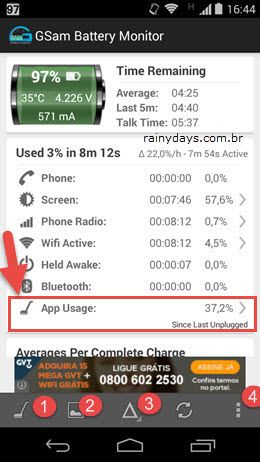
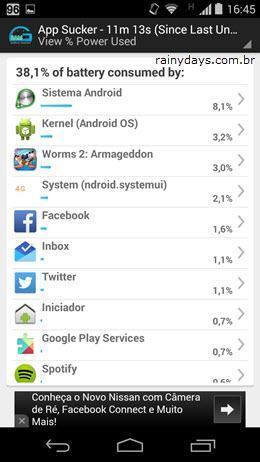
Assim que instalar não aparecerão muito detalhes sobre cada um dos aplicativos usados, é preciso deixar o app rodando por um tempo para ele puxar informações deatalhadas sobre o consumo de bateria.
O legal é que o GSam Battery Monitor traz outras informações úteis. Uma delas são os gráficos integrados, clicando no símbolo do quadrado (2) no menu inferior aparecem os gráficos que detalham temperatura da bateria (Temperature), sinal de telefone (Phone Signal) e taxa de consumo de bateria (Rate of Charge).
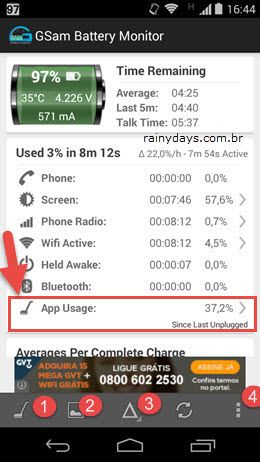
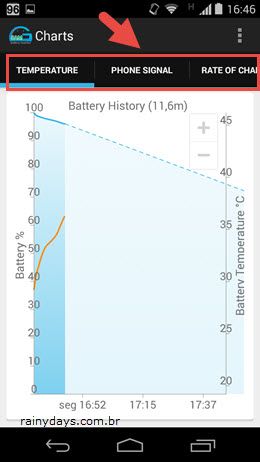
Clicando no botão do triângulo (3) no menu inferior é possível modificar o tempo que quer que o aplicativo monitore “Since Last Unplugged” (Desde a última vez que desconectou da tomada), “Since last Full Charge” (Desde a última recarga completa), “Since Screen Off” (Desde que desligou a tela) ou “Since Now” (Desde Agora). E clicando no botão de três quadradinho (4) é possível editar as configurações entrando em “Preferences“.
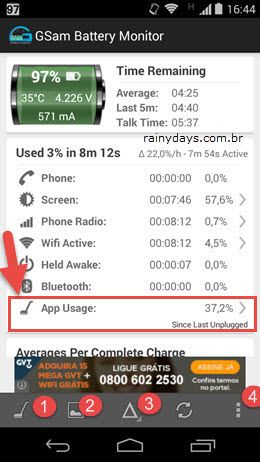
Entrando nas preferências (Preferences) você poderá desativar o ícone de notificação “Notification icon” que aparece na barra de notificação assim que o app é instalado. É possível modificar o tema para escuro marcando “Use Dark App Theme” e configurar o widget da bateria em “Battery widget settings“.
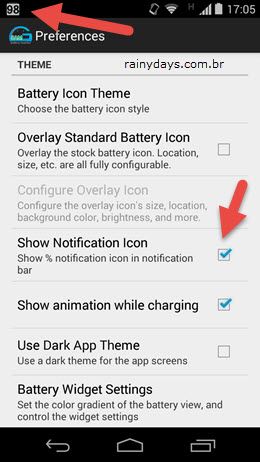
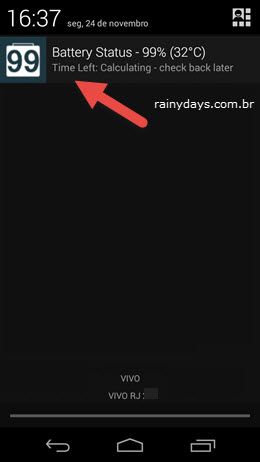
Descendo um pouco na tela de “Preferences” você verá o campo “Alarms“. Nele você pode configurar se quer que o app avise com som quando a bateria estiver em alguma porcentagem, temperatura ou voltagem específica.
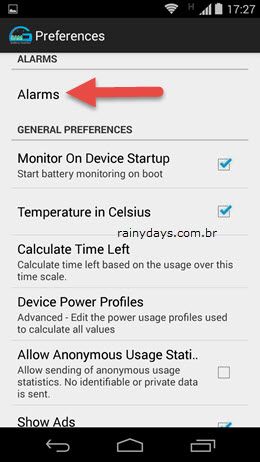

O legal é que GSam Battery Monitor permite não só descobrir qual app está drenando bateria como também traz diversos outros detalhes interessantes que ajudam a monitorar a bateria do Android.
Tem versão grátis e paga (R$6,49), a versão paga remove as propagandas e é otimizada para dispositivos com telas grandes. Dispositivos root têm acesso a mais estatísticas sobre os aplicativos como informações sobre wakelocks, dados do sensor etc.
Baixe o GSam Battery Monitor na Google Play.
